
|
Logiciels online et sharewares pour faciliter vos travaux |
| Accueil |
| Logiciels |
| Sharewares |
| Freewares |
| Téléchargement |
| Achat des logiciels |
| Logiciels Online |
| Outil de recherche |
| Cuisine Diététique |
| Infos diététique |
| Infos logiciels diététiques |
| Cuisine antillaise |
| Communauté |
| Annuaire |
| Blog |
| Newsletter |
| Partenaires |
| Ajouter ce site à vos favoris |
| Proposer le site à un ami |
| Forum |
| Me contacter |
| Développement durable |
| Plan du site |
|



|
LOGICIELS |



|
ExcelToDebitPro - Exemples d’utilisation d’ExcelToDebitPro en complément de DebitPro pour créer une fiche de débit et optimiser la découpe des pièces dans les barres |
|
Cet exemple d’utilisation conjointe d’ExcelToDebitPro et de DebitPro décrit la création de fiches de débit saisies dans ExcelToDebitPro et importées ensuite dans DebitPro pour générer un plan de découpe optimisé pour la réalisation d’un débit de barres. Vous trouverez ici un autre exemple pour la réalisation d’un débit de panneaux. |
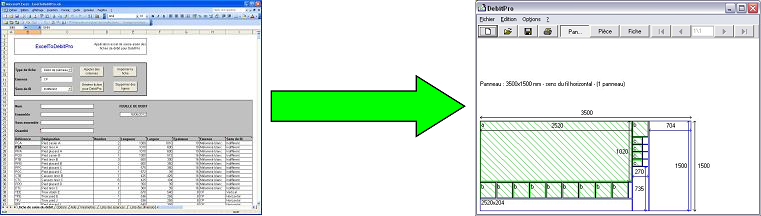
|
||||||||||||||||||||||||||||||||||||
|
Petit rappel pour ceux qui sont arrivés sur cette page depuis un moteur de recherche. DebitPro est un logiciel d’optimisation de découpe qui permet de déterminer le placement des pièces dans les panneaux ou dans les barres de façon à réduire le nombre de panneaux ou de barres utilisés et à limiter le nombre de chutes inutilisables. ExcelToDebitPro est une application de saisie des fiches de débit qui permet d’augmenter la productivité du travail avec DebitPro mais peut aussi être utilisée de façon indépendante de celui-ci. |
||||||||||||||||||||||||||||||||||||
Configuration générale de l’application |
||||||||||||||||||||||||||||||||||||
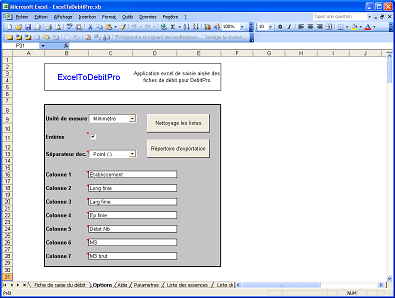 |
Il est nécessaire de procéder lors de la première utilisation d’ExcelToDebitPro au paramétrage de certains éléments dont les propriétés resterons identiques pour toutes vos utilisations de l’application. Voir le guide d’utilisation d'ExcelToDebitPro pour effectuer ce paramétrage ou sélectionnez l’onglet "Aide" de l’application. Prenez le temps de paramétrer l'unité de mesure, le séparateur décimal et le répertoire d'exportation. Cela vous fera gagner du temps par la suite. Soyez attentif à la notion " Il se peut que vous souhaitiez avoir dans votre fiche de débit une ou plusieurs colonnes contenant des informations spécifiques. ExcelToDebitPro vous permet d’ajouter jusqu'à huit colonnes que vous pouvez nommer comme vous le souhaitez. Voir le guide d’utilisation d'ExcelToDebitPro pour effectuer ce paramétrage ou sélectionnez l’onglet "Aide" de l’application. |
|||||||||||||||||||||||||||||||||||
| < Précédant | ||||||||||||||||||||||||||||||||||||
Réalisation d’un débit de barres |
||||||||||||||||||||||||||||||||||||
| La liste ci-dessous donne les dimensions des pièces (barres) que nous voulons découper. | ||||||||||||||||||||||||||||||||||||
Nous découperons ces pièces dans des barres aux formats suivants : |
||||||||||||||||||||||||||||||||||||
| < Précédant | ||||||||||||||||||||||||||||||||||||
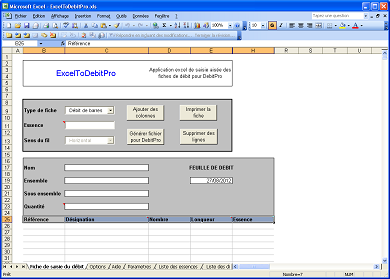 |
Dans votre classeur Excel, positionnez vous sur l’onglet "Fiche de saisie du débit".
Il vous faut paramétrer l’application pour la saisie de fiches de débit de barres. Dans le cadre gris situé en haut de l’onglet "Fiche de saisie du débit", sélectionnez l’entrée "Débit de barres" dans la liste déroulante "Type de fiche". Dans notre cas nous avons des pièces à découper dans différentes matières, il n’est donc pas très utile de définir une matière dans le champ " |
|||||||||||||||||||||||||||||||||||
| < Précédant | ||||||||||||||||||||||||||||||||||||
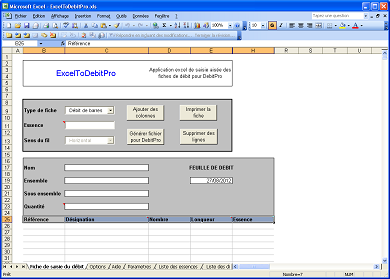 |
Dans le second cadre gris situé comportant la mention "Feuille de débit", donnez un nom à votre fiche de débit dans le champ "Nom"
par exemple : « Mise en barre chantier Dejoinaux ». Dans notre exemple nous laisserons vides les champs "Ensemble" et "Sous ensemble" et nous laisserons la valeur la date du jour renseignée automatiquement par l’application. Saisissez "1" dans le champ "Quantité" (attention cette quantité est indépendante des quantités des différentes pièces et ne sera pas prise en compte lors de l’exportation des données à destination de DebitPro Voir le guide d’utilisation). |
|||||||||||||||||||||||||||||||||||
| < Précédant | ||||||||||||||||||||||||||||||||||||
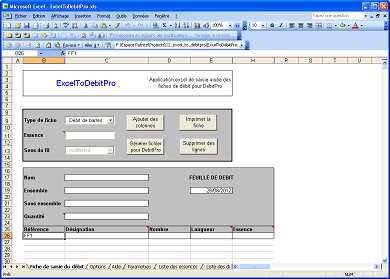 |
Positionnez-vous sur la cellule située juste en dessous de celle portant la mention "Référence". Saisissez la référence, la désignation et le nombre de votre premier élément dans les cellules correspondantes. |
|||||||||||||||||||||||||||||||||||
| < Précédant | ||||||||||||||||||||||||||||||||||||
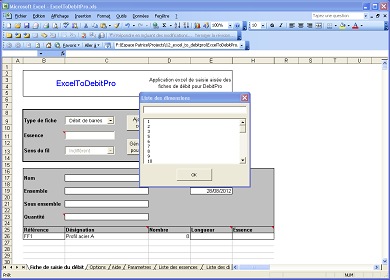 |
Saisissez la longueur de élément ou double-cliquez dans la cellule Excel correspondante pour ouvrir une liste de sélection de valeurs de dimensions déjà saisies. Sélectionnez la dimension voulue dans la liste des dimensions puis cliquez sur le bouton "OK". |
|||||||||||||||||||||||||||||||||||
| < Précédant | ||||||||||||||||||||||||||||||||||||
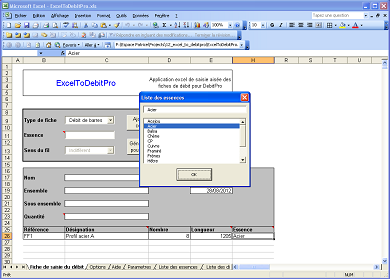 |
Saisissez la matière ou double-cliquez dans la cellule Excel correspondante pour ouvrir une liste de sélection des essences (ou matières) déjà saisies. Sélectionnez la matière voulue dans la liste puis cliquez sur le bouton "OK". | |||||||||||||||||||||||||||||||||||
| < Précédant | ||||||||||||||||||||||||||||||||||||
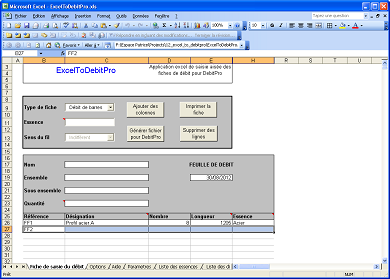 |
Pour saisir la pièce suivante, positionnez vous sur la ligne suivante dans la cellule de la colonne "Référence" et recommencer les opérations décrites précédemment. Recommencez jusqu'à que vous ayez saisi toutes vos pièces. |
|||||||||||||||||||||||||||||||||||
| < Précédant | ||||||||||||||||||||||||||||||||||||
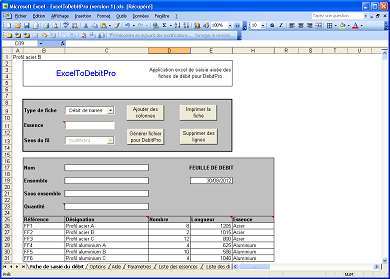 |
La saisie de votre fiche de débit de barres étant terminée, vous allez pouvoir procéder à l'exportation du fichier à destination de DebitPro. Dans le cadre gris situé en haut de l’onglet "Fiche de saisie du débit", cliquez sur le bouton "Générer le fichier pour DebitPro" pour ouvrir une boite de dialogue d’enregistrement de fichiers. |
|||||||||||||||||||||||||||||||||||
| < Précédant | ||||||||||||||||||||||||||||||||||||
 |
Un message vous rappel que le fichier comporte ou non des entêtes de colonne et que vous ne devez pas oublier de paramétrer l'importation du fichier dans DebitPro en conséquence. | |||||||||||||||||||||||||||||||||||
| < Précédant | ||||||||||||||||||||||||||||||||||||
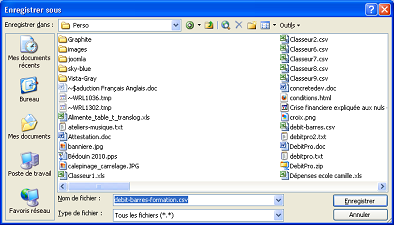 |
Dans la fenêtre d'enregistrement de fichier qui s'ouvre, donnez un nom à votre fichier. Sélectionnez le répertoire dans lequel vous voulez l'enregistrer, puis cliquez sur le bouton "Enregistrer". | |||||||||||||||||||||||||||||||||||
| < Précédant | ||||||||||||||||||||||||||||||||||||
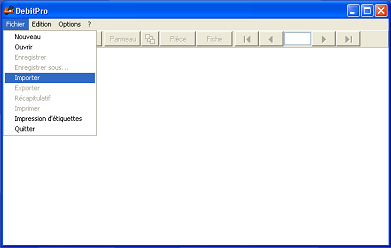 |
Lancez DebitPro si ce n’est pas déjà fait et vérifiez que l'unité de mesure définie par défaut est bien le millimètre (ce n'est obligatoire mais si ExcelToDebitPro et DebitPro ont des unités de mesure différentes, vous risquez d'être un peu perturbé). Dans le menu "Fichier" cliquez sur le sous menu "Importer". |
|||||||||||||||||||||||||||||||||||
| < Précédant | ||||||||||||||||||||||||||||||||||||
 |
Dans la fenêtre "Importation d'une fiche de débit" qui s'ouvre, cochez ou décochez la case "La première ligne du fichier contient les entêtes" en fonction de l’option choisie pour l’exportation des fichiers à destination de DebitPro dans l’application ExcelToDebitPro puis cliquez sur le bouton "OK". Voir Configuration générale de l’application, et la section importation des fiches de débit du guide d’utilisation de DebitPro. | |||||||||||||||||||||||||||||||||||
| < Précédant | ||||||||||||||||||||||||||||||||||||
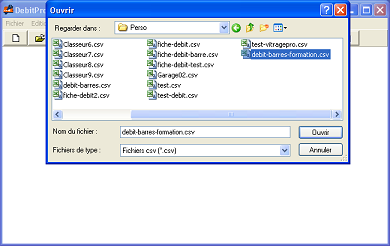 |
Dans la fenêtre de sélection du fichier qui s'ouvre, sélectionnez dans la liste déroulante "Type de fichier" le type "Fichier csv (*.csv)" si ce n’est pas déjà le cas. Sélectionnez le répertoire dans lequel vous avez enregistré le fichier généré avec ExcelToDebitPro, puis cliquez sur le bouton "Ouvrir". | |||||||||||||||||||||||||||||||||||
| < Précédant | ||||||||||||||||||||||||||||||||||||
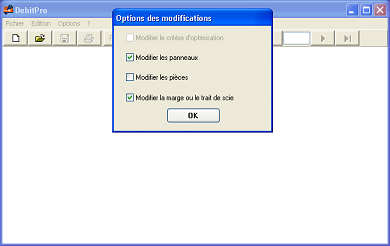 |
Dans la fenêtre "Option de modification" qui s'ouvre, décocher la case "Modifier les pièces" car en principe vous n’avez pas modifier les pièces que vous venez de saisir dans ExcelToDebitPro puis cliquez sur le bouton "OK". | |||||||||||||||||||||||||||||||||||
| < Précédant | ||||||||||||||||||||||||||||||||||||
 |
Dans la fenêtre "Sélection des panneaux" modifiez la longueur de la première barre (acier) et donnez lui une valeur de 3000 mm (ne saisissez que le nombre pas l'unité de mesure). Cliquez sur le bouton "Suivant >". Voir la section sélection des panneaux du guide d'utilisation de DebitPro. | |||||||||||||||||||||||||||||||||||
| < Précédant | ||||||||||||||||||||||||||||||||||||
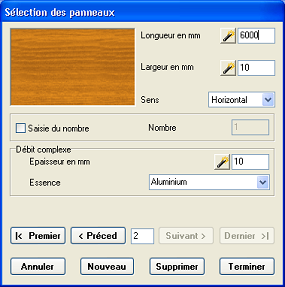 |
Modifiez la largeur de la deuxième barre et donnez lui une valeur de 6000 mm (Barre Aluminium - 6000 mm). Cliquez sur le bouton "Terminer". |
|||||||||||||||||||||||||||||||||||
| < Précédant | ||||||||||||||||||||||||||||||||||||
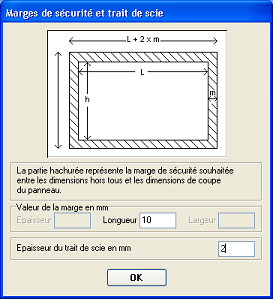 |
Nous allons fixer une marge 10 mm à ajouter de part et d'autre de nos pièces comme marge et considérer que l'épaisseur de la lame de notre scie fait 2 mm. Dans la fenêtre "Marge de sécurité et trait de scie", saissez la valeur 10 mm dans le champ "Longueur" et laissez la valeur 2 mm dans "Epaisseur du trait de scie en mm". Voir la section sélection de la marge de sécurité et du trait de scie du guide d'utilisation de DebitPro. Cliquez sur le bouton "OK". |
|||||||||||||||||||||||||||||||||||
| < Précédant | ||||||||||||||||||||||||||||||||||||
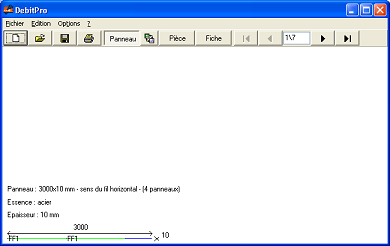 |
DebitPro à généré un plan de découpe optimisé des barres à partir de la fiche de débit saisie dans ExcelToDebitPro. | |||||||||||||||||||||||||||||||||||
| < Précédant | ||||||||||||||||||||||||||||||||||||
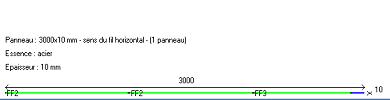 |
A partir de la version 1.5 DebitPro gère mieux l'affichage des débits de barres en affichant des largeur de barres qui ne sont pas à l'échelle mais adaptées à l'affichage des références de pièces. | |||||||||||||||||||||||||||||||||||
| < Précédant | ||||||||||||||||||||||||||||||||||||
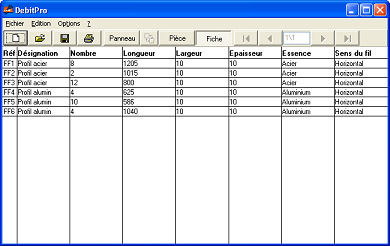 |
Vous pouvez vérifier en cliquant sur le bouton "Fiche" que la liste des pièces dans DebitPro correspond bien à la fiche de débit qui à été créée dans ExcelToDebitPro. Voir la visualisation de la fiche de débit du guide d'utilisation de DebitPro. | |||||||||||||||||||||||||||||||||||
| < Précédant | ||||||||||||||||||||||||||||||||||||
|
|
||||||||||||||||||||||||||||||||||||